Jak obejít Android Lock Screen Pin
Existuje mnoho lidí, kteří používají PIN zámekchránit jejich zařízení před neoprávněným přístupem. PIN je kombinace číselného kódu, který musí být zadán při každém použití zařízení. Většina lidí se odhlásí k použití jiné funkce zámku obrazovky, ale během instalace je PIN nezbytnou součástí zabezpečení. A když lidé nakonec používají vzor nebo zámek otisků prstů častěji než PIN, nakonec zapomenou heslo PIN.
Ale není to vzácný případ, kdy na ně lidé zapomenouPIN zařízení. Stává se to mnoha lidem a pokud jste jedním z nich, možná budete hledat nějaké řešení, jak odemknout zapomenutý pin Android. Metody zabezpečení je těžké rozbít, ale nic není nemožné. Existuje mnoho tipů a triků, které lze vyzkoušet, jak tento problém vyřešit.
V tomto článku se tedy naučíme, jak odstranit PIN zámku obrazovky na telefonu Android. Zde jsme shromáždili seznam možných řešení, která vám pomohou obejít bezpečnostní PIN.
Část 2. Způsoby, jak opravit heslo zapomenuté v systému Android
Níže jsou uvedeny různé metody, které vám mohou pomoci potlačit nebo obejít PIN kód. Můžete vyzkoušet jeden nebo všechny z nich a zjistit, který z nich vám pomůže odemknout zařízení.
- Metoda 1. Vynechejte pin obrazovky zámku Android pomocí 4uKey
- Metoda 2. Pomocí Správce zařízení Android / Najít moje zařízení vzdáleně vymažte uzamčené zařízení
- Metoda 3. Použijte službu „Najít můj mobil“ společnosti Samsung (pouze Samsung)
- Metoda 4. Vynechání obrazovky zámku systému Android pomocí funkce „Zapomenutý vzor“ (pouze Android 4.4 nebo nižší)
- Metoda 5. Pomocí ADB odstranit soubor hesla (je povoleno ladění USB)
- Metoda 6. Zavedení do nouzového režimu k obejití obrazovky zámku třetích stran
- Metoda 7. Havarovat uživatelské rozhraní zámku obrazovky (Android 5.0-5.1.1)
- Metoda 8. Tovární nastavení
Metoda 1. Vynechejte pin obrazovky zámku Android pomocí 4uKey
Nejlepší nástroj, který můžete použít, pokud jste zapomněli pinvašeho zařízení je Tenorshare 4uKey - Android Password Unlocker. Bez ohledu na to, jaké heslo máte, software může snadno heslo odstranit a poskytnout vám přístup k zařízení. Pomocí jednoduchého a snadného procesu můžete obejít stávající obrazovku zámku.
Klíčové vlastnosti softwaru jsou uvedeny níže:
- Odstranění hesla, vzoru, PINu a zámku otisků prstů
- 3-krok jednoduchý a snadný proces
- Technologie automatické detekce systému
- Podpora různých zařízení Android
Software si můžete snadno stáhnout z internetuoficiální web ve vašem systému. Trvá to jen chvíli a když je software nainstalován v počítači, můžete jej spustit. Krok za krokem průvodce, jak odstranit pin zámku obrazovky na zařízení Android pomocí 4uKey je uveden níže:
Krok 1: Spusťte software a připojte k němu zařízení. Jakmile software zařízení rozpozná, stáhne ovladač zařízení automaticky identifikováním verze operačního systému.

Krok 2: Jakmile je zařízení připojeno, budete přesměrováni na obrazovku pro odstranění hesla. Klepnutím na tlačítko Odebrat se můžete v procesu posunout dále.

Krok 3: Software připraví prostředí pro zařízení a odešle také balíček do zařízení. Budete vyzváni, aby odstranění hesla odstranilo všechna data ze zařízení. Klepněte na tlačítko „OK“ a software zařízení odemkne.
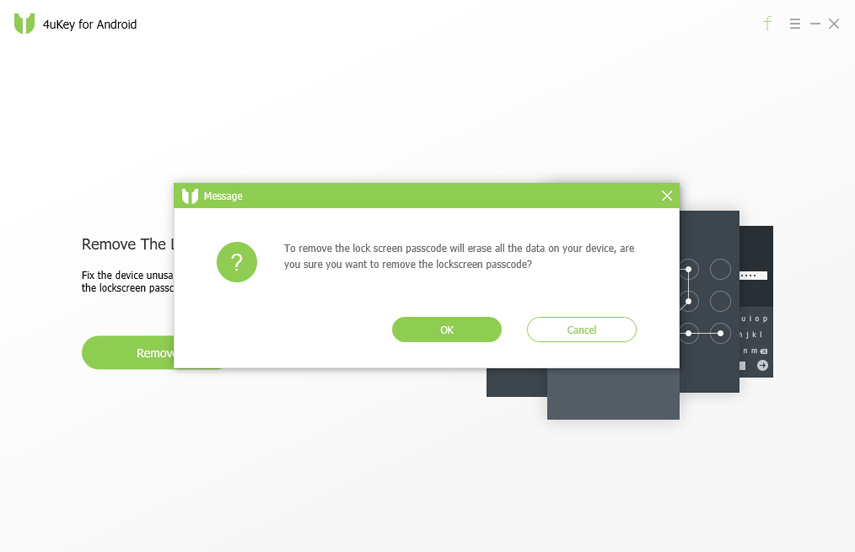
Metoda 2. Pomocí Správce zařízení Android / Najít moje zařízení vzdáleně vymažte uzamčené zařízení
Většina telefonů Android má vestavěnýfunkce "Najít zařízení". Tato služba umožňuje uživatelům vzdáleně odebrat zámek PIN ze zařízení pomocí účtu Google. Nazývá se také Správce zařízení Android. Tuto funkci můžete používat online bez fyzického přístupu k zařízení.
Krok 1: Musíte přistupovat na web Google Find My Device v prohlížeči. Přihlaste se pomocí přihlašovacích údajů k účtu Google.

Krok 2: Jakmile jste přihlášeni, klepněte na název zařízení a na mapě se zobrazí umístění zařízení spolu s některými dalšími možnostmi.

Krok 3: Kliknutím na tlačítko „Vymazat“ vymažete veškerý obsah a nastavení včetně hesla PIN obrazovky. Neměli byste zvolit možnost „Zamknout“, protože tato možnost funguje pouze v případě, že vaše zařízení nemá heslo obrazovky. Pokud již heslo obsahuje, můžete staré heslo obejít.
Klady
- Tento proces je rychlý a jednoduchý.
- Tato funkce je vestavěna, a proto má lepší úspěšnost.
Nevýhody
- Zdá se, že tato funkce nefunguje pro Android Oreo.
Metoda 3. Použijte službu „Najít můj mobil“ společnosti Samsung (pouze Samsung)
Uživatelé, kteří vlastní zařízení Samsung, se mohou odhlásit pro funkci Najít My Mobile a získat přístup k uzamykacímu kolíku. Jednoduše obejde PIN a vaše zařízení bude opět přístupné.
Krok 1: Začněte návštěvou oficiálního webu Samsung Find My Mobile a přihlaste se pomocí podrobností o svém účtu Samsung.
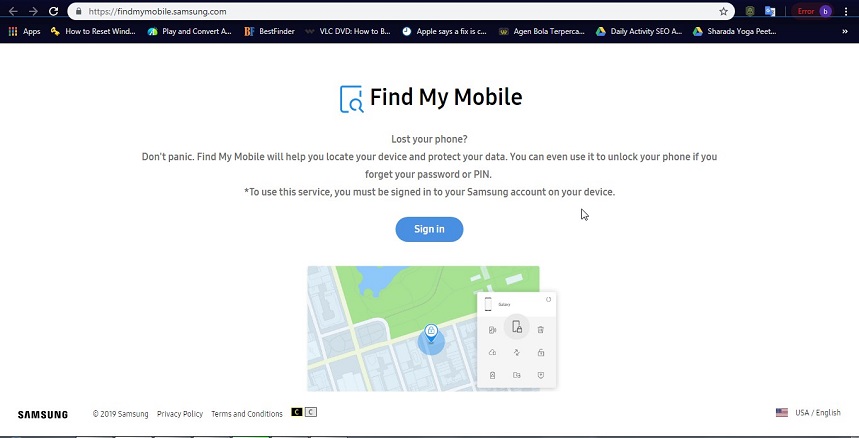
Krok 2: Když jste přihlášeni, uvidíte na levém bočním panelu různé možnosti. Klepněte na možnost Zamknout moji obrazovku a na pravé straně se zobrazí pokyny pro nastavení nového zámku PIN.
Krok 3: Zadejte nový kód PIN a klepněte na tlačítko Zámek na obrazovce.

Během jedné nebo dvou minut se heslo nebo PIN změní a vy budete mít přístup k zařízení pomocí nově nastaveného PIN.
Klady
- Metoda je velmi rychlá a efektivní.
- Obsahuje také další užitečné funkce.
Nevýhody
- Tato metoda nebude fungovat, pokud nemáte účet Samsung.
Metoda 4. Vynechání obrazovky zámku systému Android pomocí funkce „Zapomenutý vzor“ (pouze Android 4.4 nebo nižší)
Jakmile jste udělali 5 neúspěšných pokusů o odemčeníV zařízení se zobrazí vyskakovací okno, které po 30 sekundách zkusí znovu vyzkoušet. Tam uvidíte možnost „zapomenutého vzoru“, která vám může pomoci obejít obrazovku zámku pinů.
Krok 1: Klepněte na možnost Zapomenutý vzor a budete přesměrováni na obrazovku, kde si můžete vybrat způsob, kterým můžete zařízení odemknout.
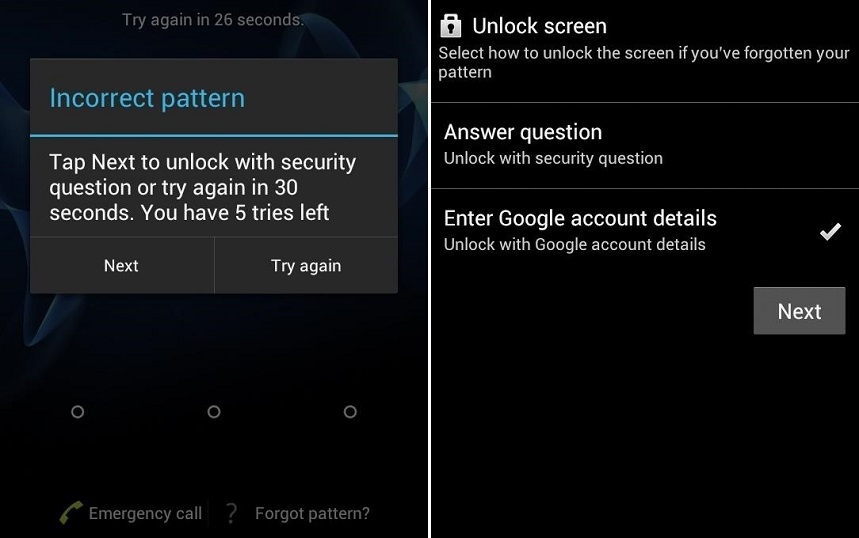
Klikněte na možnost „Zadat podrobnosti o účtu Google“ a klepněte na další tlačítko.
Krok 2: Nyní musíte zadat uživatelské jméno nebo e-mail s heslem a přihlásit se do zařízení. Nyní můžete nakreslit nový vzor odemknutí a dokončit jej, aby se zařízení odemklo.

Klady
- Jednoduchý a pohodlný způsob odemknutí zařízení.
Nevýhody
- Tato metoda funguje pouze pro Android verze 4.4 nebo nižší.
- Vyžaduje také přístup k internetu pro odemknutí zařízení.
Metoda 5. Pomocí ADB odstranit soubor hesla (je povoleno ladění USB)
Tuto metodu lze účinně obejítandroid lock pin pin, pokud jste povolili ladění USB v telefonu. Metoda může být velmi užitečná, pokud víte, jak ji používat. Ale když se snažíte tuto metodu, měli byste si uvědomit, že zařízení, které má šifrování povoleno ve výchozím nastavení vyhráno „být s touto metodou kompatibilní.
Krok 1: Připojte zařízení k počítači a spusťte příkazový řádek v instalačním adresáři ADB.
Krok 2: V okně CMD zadejte příkaz jako adb shell rm /data/system/gesture.key a stiskněte Enter. Tento příkaz odstraní soubor hesla ze zařízení. A když restartujete zařízení, obrazovka zámku PIN zmizí.
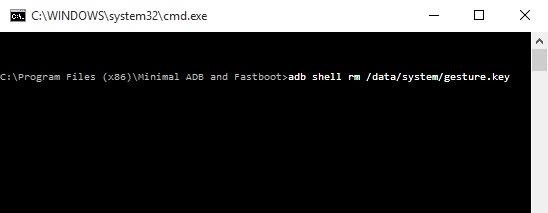
Klady
- Tato metoda je také rychlá a snadno použitelná.
Nevýhody
- Vyžaduje možnost ladění USB povolenou v zařízení.
- Toto řešení je pouze dočasné.
Metoda 6. Zavedení do nouzového režimu k obejití obrazovky zámku třetích stran
Pokud je nastaven blokovací PIN, který se pokoušíte obejítpomocí nástroje jiného výrobce, který Booting může opravit. Pokud jste zapomněli připnout aplikaci, můžete ji dočasně zakázat. Tato metoda však nefunguje pro obrazovku zámku akcií.
Krok 1: Musíte přivést nabídku napájení z obrazovky zámku. Když vás zařízení požádá o „restartování do nouzového režimu“, stiskněte dlouze vypínač a klepněte na tlačítko „OK“.

Po restartu telefonu budou aplikace třetích stran na chvíli deaktivovány. Stačí vám odebrat špendlík nebo odstranit aplikaci ze zařízení.
Klady
- Velmi užitečné pro obcházení obrazovky zámku aplikací třetích stran.
Nevýhody
- Tato metoda funguje pouze pro aplikace třetích stran.
Metoda 7. Havarovat uživatelské rozhraní zámku obrazovky (Android 5.0-5.1.1)
Pokud vaše zařízení běží na systému Android 5.0-5.1.1, pak můžete zkusit odemknout uživatelské rozhraní a odemknout obrazovku. Toto řešení je jako hack nebo trik, který pomůže uživatelům, kteří zapomněli připnout telefon s Androidem. Může být užitečné, pokud rozumíte tomu, jak jej správně používat.
Krok 1: Z obrazovky zámku se přesuňte na možnost Tísňové volání. Tam musíte zadat řetězec pomocí hvězdičky. Stiskněte tlačítko 10krát a zkopírujte jej.

Krok 2: Vložte řetězec do stejného prostoru a opakujte krok, dokud řetězec nebudete moci vložit.
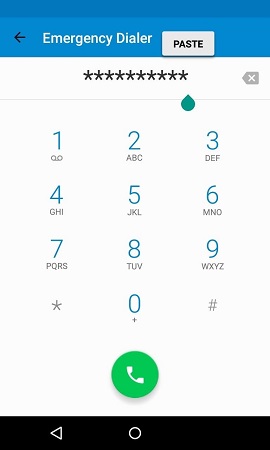
Krok 3: Nyní se vraťte na obrazovku zámku a otevřete fotoaparát. Když se fotoaparát otevře, přetáhněte panel oznámení dolů a otevřete nastavení.

Krok 4: Znovu se zobrazí obrazovka pro zadání hesla. Tam znovu vložte řetězec a pokračujte v jeho vkládání. Nakonec se obrazovka zhroutí a budete mít přístup k rozhraní telefonu.

Klady
- Tato metoda nevyžaduje použití dalších nástrojů.
Nevýhody
- Metoda je velmi typická a obtížně proveditelná.
- Je to jen trik, který znamená, že neexistuje žádná záruka, že bude fungovat na každém zařízení.
Metoda 8. Tovární nastavení
Pokud nemáte obavy o ztrátu zařízenídata, pak můžete zkusit obnovit tovární nastavení a odstranit obrazovku zámku pin. Ale s novými aktualizacemi pro funkci ochrany proti krádeži známou jako Factory Reset Protection byste měli znát heslo svého účtu Google.
Krok 1: Přepněte telefon do režimu obnovy, abyste se dostali do nabídky zavaděče. Protože každé zařízení má jiný proces, musíte tento proces pečlivě vyhledat. Když se na obrazovce zobrazí nabídka zavaděče, můžete pomocí tlačítka hlasitosti pohybovat nahoru a dolů a pomocí tlačítka napájení vyberte požadovanou možnost.

Krok 2: Pomocí tlačítka napájení přejděte do režimu obnovy a uvidíte možnost Vymazat data / tovární nastavení. Vyberte možnost a zaváděcí zavaděč odebere z vašeho zařízení všechna data a nastavení.

Nakonec restartujte zařízení a již nebudete ze zařízení uzamčeni.
Klady
- Pomocí této metody můžete odemknout jakékoli zařízení.
- Není potřeba žádná aplikace třetích stran ani další funkce.
Nevýhody
- Vstup do nabídky zavaděče může být docela komplikovaný.
- Vymaže všechna data a nastavení z telefonu.
Závěr
Doufejme, že bude jednou z výše uvedených metodpomozte uživatelům obejít zapomenutý pin Android. Pokud pro vás žádná z metod nefunguje, máte stále možnost použít Tenorshare 4uKey. Doporučuje se však použít nástroj pro odemknutí hesla okamžitě, abyste předešli komplikacím a ušetřili čas.









